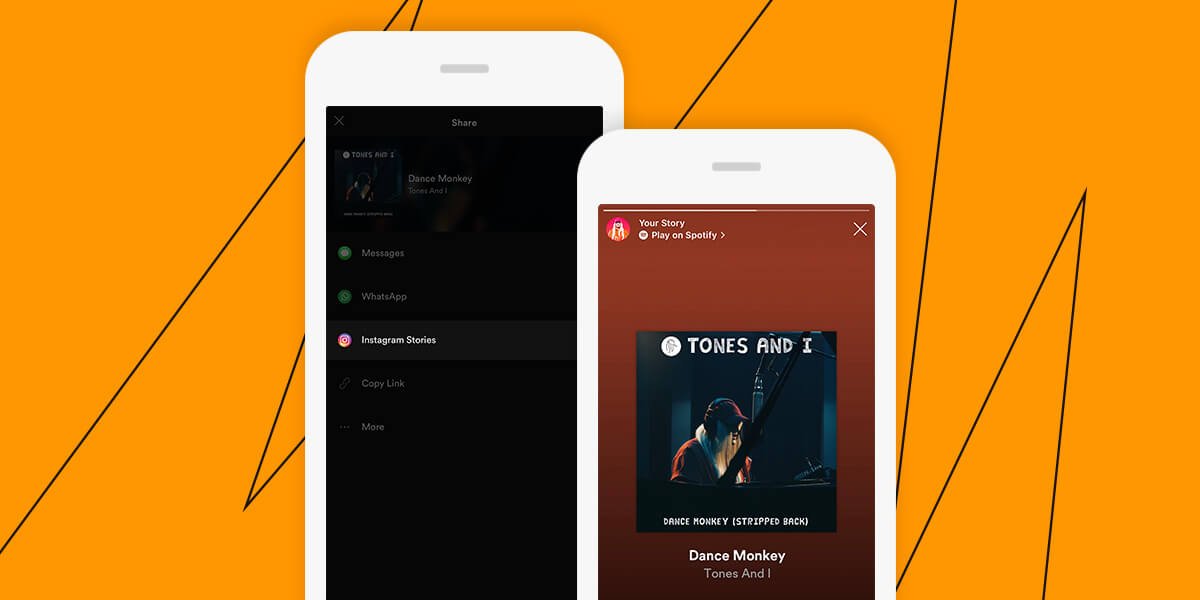Ang Spotify ay isa sa mga nangungunang pangalan sa industriya ng streaming ng musika, ngunit marami pa rin ang mga tao na hindi gumagamit ng Spotify para sa pakikinig sa musika. Ngunit kung magbabahagi ka ng playlist ng Spotify sa mga kaibigan, malaki ang posibilidad na maging tagapakinig din sila ng Spotify. Samantala, maaari mong pasayahin ang iyong mga kaibigan sa mga perpektong track o playlist na iyon. Paano mo eksaktong ibinabahagi ang isang playlist mula sa Spotify? Ang Instagram ay maaaring maging isang magandang platform para maibahagi mo, at mabuti, ipapakita namin sa iyo nang eksakto kung paano magdagdag ng Spotify na musika sa Instagram Story.
Ilang taon na ang nakalilipas, inihayag ng Spotify na bumuo sila ng isang bagong-bagong pagsasama sa Instagram. Ang tampok na ito ay nagbibigay-daan sa lahat ng mga gumagamit na madaling magbahagi ng mga kanta sa Spotify sa Instagram upang ipaalam sa mas maraming tao kung ano ang gusto nilang pakinggan. Narito ang isang tutorial kung paano idagdag ang Spotify sa Instagram Story para sa pagbabahagi sa pamamagitan ng paggamit ng iyong telepono o tablet nang madali.
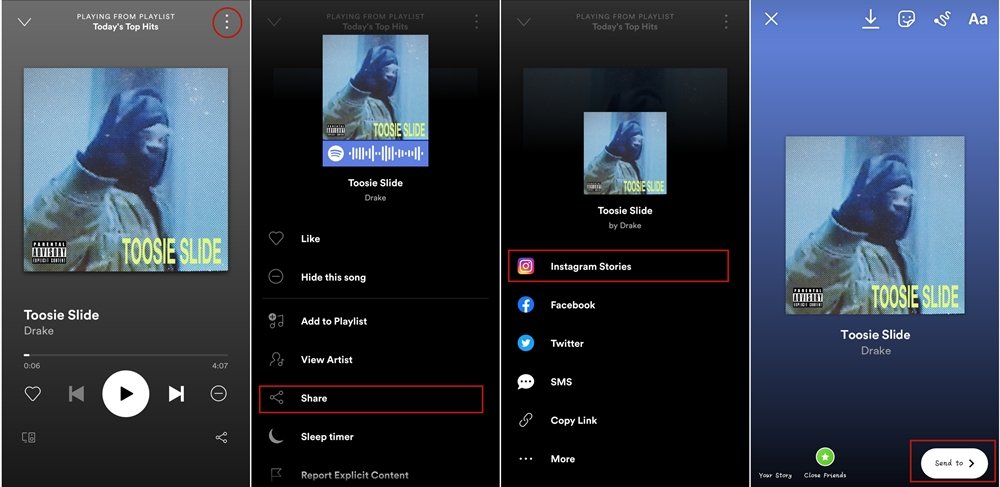
Hakbang 1. Ilunsad ang Spotify app sa iyong telepono o tablet at pumili ng isang track na ipe-play sa iyong device.
Hakbang 2. Kung gusto mong ibahagi ang track na pinakikinggan mo, i-tap ang tatlong tuldok na makikita sa kanang sulok sa itaas ng screen.
Hakbang 3. Mag-scroll pababa upang mahanap ang Ibahagi opsyon at i-tap ito.
Hakbang 4. Pumili Mga Kwento sa Instagram mula sa listahan ng mga opsyon sa pagbabahagi.
Hakbang 5. Pagkatapos ay lalabas ang isang pop-up window kung saan maaari kang gumawa ng mga pagsasaayos sa iyong kuwento tulad ng pagdaragdag ng teksto o mga sticker bago mag-post.
Hakbang 6. Kapag natapos mo nang i-edit ang iyong post, i-tap Ipadala sa ibaba ng screen.
Hakbang 7. I-tap Ibahagi sa tabi ng Iyong Kwento pagkatapos ay maaari mong ibahagi ang Spotify sa Instagram.
Bahagi 2. Paano Makinig sa Spotify Music mula sa Instagram Story
Madali para sa iyo na magdagdag ng mga kanta sa Spotify sa Instagram Story. Samantala, kapag nakakita ka ng partikular na musika sa Spotify mula sa kuwento ng iba sa Instagram, mayroon ka ring opsyon na buksan ito mula sa iyong Instagram. Maaring buksan ng lahat ng tao ang Spotify mula sa Instagram kung interesado sila sa kantang ipinopose sa Instagram story.
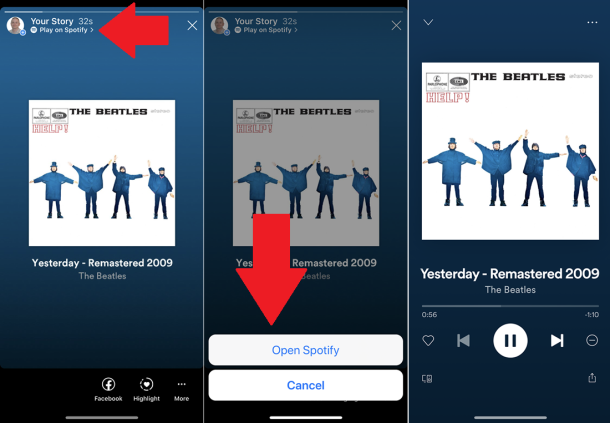
Hakbang 1. Buksan ang iyong kuwento o mga kuwento ng iba sa Instagram.
Hakbang 2. Tapikin ang Maglaro sa opsyon sa Spotify sa tabi ng larawan sa profile.
Hakbang 3. Piliin ang opsyong Buksan ang Spotify para buksan ang kanta.
Ipe-play kaagad ang kanta sa iyong Spotify. Ngunit kailangan mo munang mag-log in sa iyong Spotify account para gumana ito.
Bahagi 3. Alternatibong Paraan para Idagdag ang Spotify sa Instagram Story
Sa update ng pagbabahagi ng musika sa Spotify sa social platform, maaari kang magdagdag ng opsyon sa Instagram Stories sa share menu para sa mga playlist, album, track, at artist. Ito ay isa sa mga pinakamadaling paraan upang ipahayag ang isang mood o magkwento sa pamamagitan ng pagbabahagi ng aming mga paboritong kanta. Gayunpaman, ang kalidad ng tunog ay hindi magiging kasing ganda kung idaragdag mo ito nang direkta sa Mga Kwento ng Instagram.
Upang idagdag ang iyong paboritong musika sa Spotify sa Mga Kwento ng Instagram na may mahusay na kalidad ng audio at perpektong pagganap ng musika, ang pinakamahusay na paraan ay pagsamahin ang iyong mga paboritong kanta sa Spotify sa iyong video. Mayroong maraming mga application para sa iyo upang magdagdag ng musika sa video at dito namin kukunin ang InShot Video Editor bilang isang halimbawa. Ipapakita sa iyo ng sumusunod na bahagi kung paano magdagdag ng musika sa Spotify sa mga video sa Instagram para sa pagbabahagi.
Kung gusto mong magdagdag ng mga kanta sa Spotify sa video sa pamamagitan ng paggamit ng InShot Video Editor o iba pang mga application, kailangan mo munang i-convert ang mga kanta sa Spotify sa MP3 o iba pang mga plain na format. Upang makumpleto ang conversion ng Spotify music, kailangan mo ng tulong ng MobePas Music Converter . Ito ay isang propesyonal at malakas na audio converter para sa Spotify na nagbibigay-daan sa iyong mag-download at mag-convert ng musika sa Spotify sa ilang karaniwang mga format ng audio.
Mga Pangunahing Tampok ng MobePas Music Converter
- Madaling mag-download ng mga playlist, kanta, at album ng Spotify na may mga libreng account
- I-convert ang Spotify music sa MP3, WAV, FLAC, at iba pang mga audio format
- Panatilihin ang mga track ng musika sa Spotify na may walang pagkawalang kalidad ng audio at mga tag ng ID3
- Alisin ang mga ad at proteksyon ng DRM mula sa musika ng Spotify sa mas mabilis na bilis na 5×
Mag-download ng Musika mula sa Spotify hanggang MP3
I-download at i-install ang MobePas Music Converter sa iyong computer. Pagkatapos ay sundin ang mga hakbang sa ibaba upang kunin ang musika mula sa Spotify hanggang MP3 sa 3 hakbang.
Subukan Ito nang Libre Subukan Ito nang Libre
Hakbang 1. Magdagdag ng mga kanta sa Spotify na gusto mong ibahagi
Magsimula sa pamamagitan ng pagbubukas ng MobePas Music Converter, at awtomatiko nitong ilo-load ang Spotify app. Pagkatapos ay hanapin ang musikang gusto mong i-download sa Spotify at direktang i-drag at i-drop ang iyong napiling Spotify na musika sa pangunahing screen ng converter. O maaari mong kopyahin at i-paste ang URL ng track o playlist mula sa Spotify sa box para sa paghahanap sa MobePas Music Converter.

Hakbang 2. Itakda ang output parameter para sa Spotify
Pagkatapos i-upload ang iyong napiling Spotify music sa converter, ipo-prompt kang i-configure ang lahat ng uri ng mga setting ng audio sa pamamagitan ng pag-click menu > Mga Kagustuhan > Magbalik-loob . Ayon sa iyong personal na pangangailangan, maaari mong itakda ang output audio format bilang MP3 o iba pang mga format. Para makakuha ng mas magandang kalidad ng audio, maaari mong isaayos ang audio channel, bit rate, sample rate, at higit pa sa opsyong ito.

Hakbang 3. Magsimulang mag-download ng musika mula sa Spotify
Maaari mong i-click ang Magbalik-loob button para mag-convert at mag-download ng musika mula sa Spotify. Maghintay lamang ng ilang sandali at maaari mong makuha ang lahat ng na-convert na musika sa Spotify. Ang lahat ng musika ay matatagpuan sa lokal na folder sa iyong personal na computer sa pamamagitan ng pag-click sa Na-convert icon. Pagkatapos ay patuloy mong i-click ang Maghanap icon upang mag-navigate sa folder.

Subukan Ito nang Libre Subukan Ito nang Libre
Magdagdag ng Spotify Music sa Video sa InShot
Maaari mo na ngayong ilipat ang lahat ng na-convert na Spotify music file sa iyong iPhone o Android phone. Pagkatapos ay buksan ang InShot Video Editor sa iyong telepono at lumikha ng bagong video upang magdagdag ng musika sa Spotify.
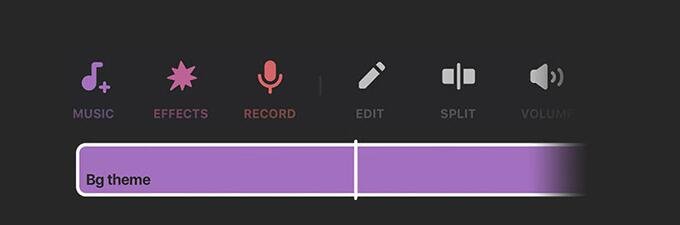
1) Una, ilunsad ang InShot app at lumikha ng bagong proyekto.
2) Susunod, i-tap ang Music menu sa ibaba ng screen.
3) pagkatapos ay piliin na magdagdag ng mga kanta sa Spotify mula sa lokal na folder.
4) Panghuli, i-post ang iyong video sa iyong Instagram story pagkatapos mag-edit.
Konklusyon
Nakakatuwang makita ang lahat ng iba't ibang paraan para ibahagi ang iyong mga paboritong kanta mula sa Spotify sa Instagram. Maaari mong piliing ibahagi ang mga album, track, artist, at playlist ng Spotify nang direkta sa Instagram Stories. O para gawing mas matingkad at kawili-wili ang iyong mga Instagram Stories, maaari mong piliing i-customize ang iyong mga kanta ayon sa iba't ibang clip sa iyong video. Dito MobePas Music Converter ginagawang mas perpekto ang pagbabahagi mo ng musika sa Spotify sa Instagram.
Subukan Ito nang Libre Subukan Ito nang Libre